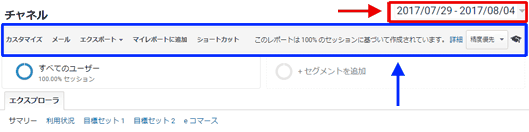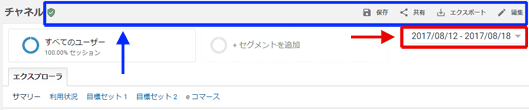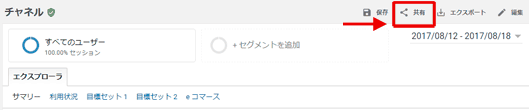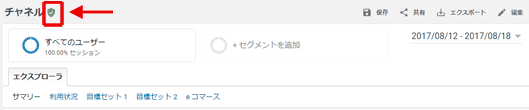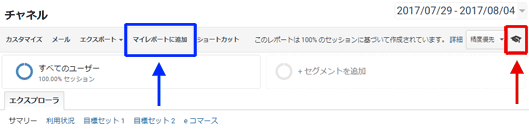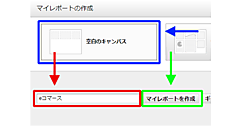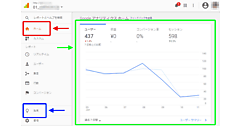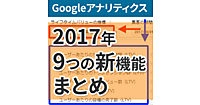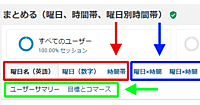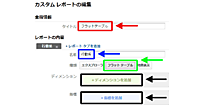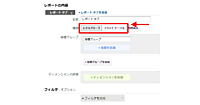2017年8月に、多くのレポートに共通する機能にアップデートがあったので、今回はそれを紹介する。2017年6月ごろにGoogleアナリティクスのホーム画面が新しくなったことは、以前の速報記事でお伝えしたとおりだが、今回は前回のようなメジャーアップデートではなく、マイナーアップデートだといえる。
- 集計対象期間を指定する部分とレポートの各種機能の位置が変わった
- 「エクスポート」は書き出せるファイルの種類が減った
- 「ショートカット」は「保存」に名称が変更された
- 「メール」が「共有」に名称変更。ファイル形式も変更
- 「サンプリング」の表示方法が変更、緑色と黄色のチェックマークに
- 消滅した機能は、関連情報と「マイレポートに追加」の2つ
インパクトはそれほど大きくないかもしれないが、多くのレポートで使う機能なので、迷わないようにここでまとめておこう。すべてのアカウントで更新されているかはわからないが、すでに多くのアカウントで更新されているのではないだろうか。
- インターフェースのどこが変わったかがまとめてわかる
- 変わった機能、消滅した機能がわかる
集計対象期間を指定する部分とレポートの各種機能の位置が変わった
新旧の画面を比較してみよう。図1が以前のレポート画面上部で、図2が更新後のレポート画面上部だ。
以前はレポート名と同じ行の右端に位置していた集計対象期間を指定する部分(図1赤枠部分)が、セグメント機能の右側に移動した(図2赤枠部分)。
また、従来はレポート名の下に並んでいた各種機能(図1青枠部分)が、レポート名と同じ行の右側に配置されるようになり、それぞれがアイコンと文字のセットで表示されるようになった(図2青枠部分)。一部の機能は名称変更などいくつか細かい変更もされた。
以下、細かい部分について説明を加えていこう。
「エクスポート」は書き出せるファイルの種類が減った
表示しているレポートをファイルに出力する機能が「エクスポート」だ。従来は最大で6つのファイル形式で出力することが可能だったが(図3赤枠部分)、更新後は4つのファイル形式に絞られ、表示の順番も変わった(図4赤枠部分)。
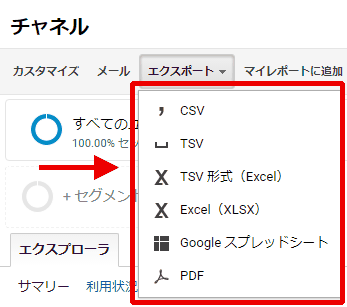
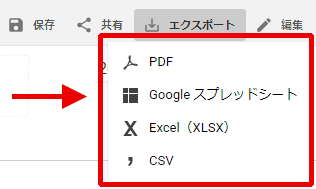
消えたのは「TSV」「TSV形式(Excel)」の2つだ。これは、おそらく実際ダウンロードされたファイル形式としてほとんど使われていないといった実態に即した対応なのではないだろうか。実際、筆者もタブ区切りの形式は一度も使ったことはない。
「ショートカット」機能は、表示しているレポートに適用したカスタマイズの諸設定を保存して、ワンクリックで再現できる機能だ。たとえばセグメントをかけたり、標準で選択されている指標グループと異なる指標グループを選択したり、別の指標で並び替えをしたりといった細かな諸設定をそのまま記憶してくれる。
この「ショートカット」機能は、名称が「保存」に変更された。その名称変更に伴い、従来「カスタム」セクションにあった「ショートカット」(図5赤枠部分)の表記も、「保存済みレポート」と変わった(図6赤枠部分)。
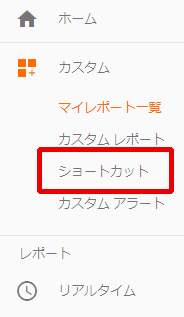

ファイルに「保存する」という意味の「エクスポート」と間違える場合もありそうだ。慣れるまで少し時間がかかりそうだ。
「メール」が「共有」に名称変更。ファイル形式も変更
現在見ているレポートを、1回あるいは定期的にメールに添付して配布する機能が「メール」だ。この「メール」は「共有」と名称が変更された(図7赤枠部分)。
また先述「エクスポート」機能と同様に、添付可能なファイル形式は選択可能な形式が2種類減った。「TSV」と「TSV形式(Excel)」がなくなり、新しい「共有」機能では「PDF」「Excel(XLSX)」「CSV」の3種類が利用可能だ(図8赤枠部分)。
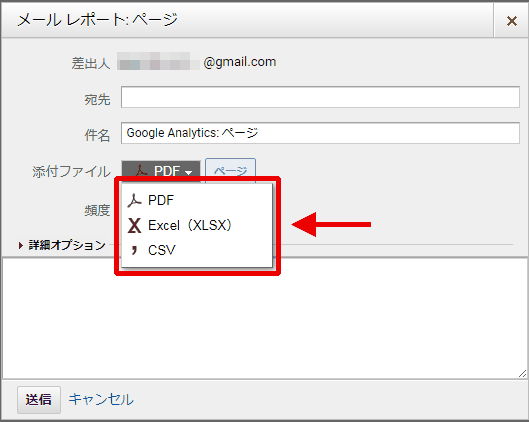
メール配信の設定は最大1年間有効なので、今回なくなる「TSV」などですでに定期的に配信するように設定している場合は、おそらくその期間いっぱいまで従来のファイル形式での添付メールの対応が継続し、その次の設定の更新時点から完全に利用できなくなるのだろう。
「サンプリング」の表示方法が変更、緑色と黄色のチェックマークに
「サンプリング機能」は、従来は「このレポートは○○%のセッションに基づいて作成されています」といった表記(図9赤枠部分)があった部分だ。サンプリングされていない(100%のセッションで集計している)場合は、緑色のチェックマークがレポート名の右横に表示されるだけになった(図10赤枠部分)。
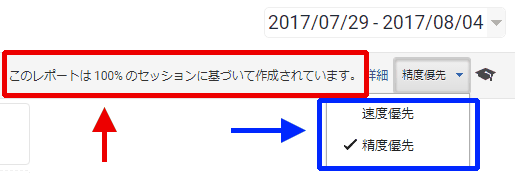
100%のセッションからレポートを生成しなかった場合は、緑でなく黄色いマークになるようだ(図11赤枠部分)。
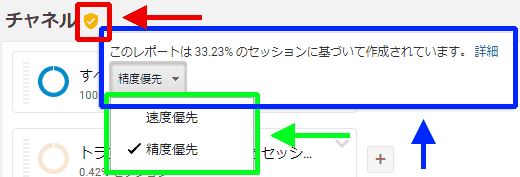
つまりサンプリングされている場合にだけ、黄色いマークで注意喚起を行うようになった。この場合は、このマークをクリックすれば、従来と同様に「○○%のセッションに基づいて作成されています」といった情報を確認できる(図11青枠部分)。精度優先で処理したいのか、表示速度優先で処理したいのかの選択肢があるのも従来と同じだ(図9青枠部分、図11緑枠部分)。
消滅した機能は、関連情報と「マイレポートに追加」の2つ
消えた機能も2つある。1つ目は、サンプリング機能の右横にある帽子マーク(図12赤枠部分)は、関連事項を学習できるリンクだったが、その機能は消滅した。
もう1つは「マイレポートに追加」機能だ。「マイレポートに追加」は、表示しているレポートをダッシュボード機能である「マイレポート」のウィジェット(1つのパーツ)として追加するという機能だった。
この機能を削除したのは、「ほとんどの人がこの機能を利用しなかったから」だと、グーグルの人が書いていた。今後は「マイレポート」を新規作成するときや、既存のマイレポートのウィジェットに追加する際に行う通常の方法で個別に追加するようにしよう。
今回の更新全体を通しての感想としては、次の3点だ。
- レポート上部がすっきりした
- 名称変更がされたメニューには慣れる必要がある
- サンプリングされた状態のレポートであることに気付きにくくなった
特に3つ目の、サンプリングされているレポートであることに気が付きにくくなったのが残念なところだ。毎回見る基本的なユーザーインターフェースや名称を変更する場合は、極力低い頻度で実施してほしいものだ。
📝筆者が継続的に主催している講座群(Google アナリティクス中心)に興味がある方はこちらをご確認ください。
http://xfusion.jp/train.html
- この記事のキーワード